Napraw błąd instalacji .NET Framework 0x800F0906
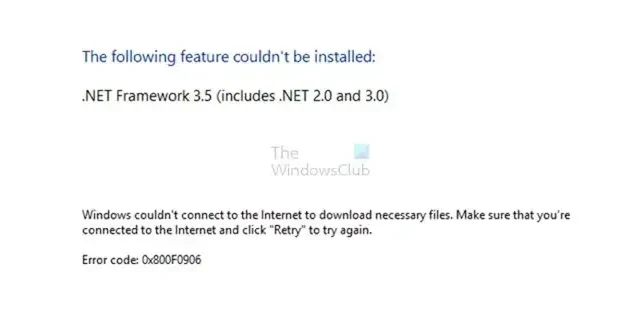
Czy napotykasz błąd .NET Framework 0x800F0906 na komputerze z systemem Windows? W tym poście omówimy, dlaczego występuje ten błąd i jego rozwiązania. Zanim przejdziemy do części dotyczącej rozwiązania, zrozummy, dlaczego pojawia się ten błąd. Ten błąd zwykle występuje, gdy komputer nie może połączyć się z Internetem w celu pobrania niezbędnych plików z usługi Windows Update.
Napraw 0x800F0906. NET Framework Błąd instalacji
Aby rozwiązać. NET Framework 0x800F0906 na komputerze z systemem Windows, proponujemy pięć różnych metod:
- Skonfiguruj ustawienia zasad grupy
- Sprawdź swoje połączenie z internetem
- Microsoftu. NET Framework narzędzie do naprawy
- Użyj nośnika instalacyjnego systemu Windows
- Alternatywne kroki dla systemu Windows Server
Przyjrzyjmy się szczegółowo prawidłowemu wykonaniu tych metod.
1] Skonfiguruj ustawienia zasad grupy
. NET Framework 0x800F0906 może się zdarzyć, ponieważ administrator systemu konfiguruje system do korzystania z usług aktualizacji serwera Windows zamiast serwera aktualizacji systemu Windows do obsługi.
W takim scenariuszu użytkownik musi włączyć opcję Określ ustawienia instalacji i naprawy opcjonalnego składnika, kontaktując się z administratorem systemu.
Można to zrobić za pomocą Ustawień zasad grupy i konfiguracji wartości Alternatywnej ścieżki pliku źródłowego lub wybierając opcję Skontaktuj się bezpośrednio z Windows Update, aby pobrać zawartość naprawczą zamiast opcji Windows Server Update Services.
Aby skonfigurować ustawienia zasad grupy, wykonaj dokładne czynności podane poniżej.
- Naciśnij Windows + R , aby otworzyć okno dialogowe Uruchom, wpisz gpedit.msc i naciśnij przycisk OK , aby otworzyć Edytor lokalnych zasad grupy.
- Rozwiń Konfiguracja komputera , rozwiń Szablony administracyjne , a następnie wybierz System .
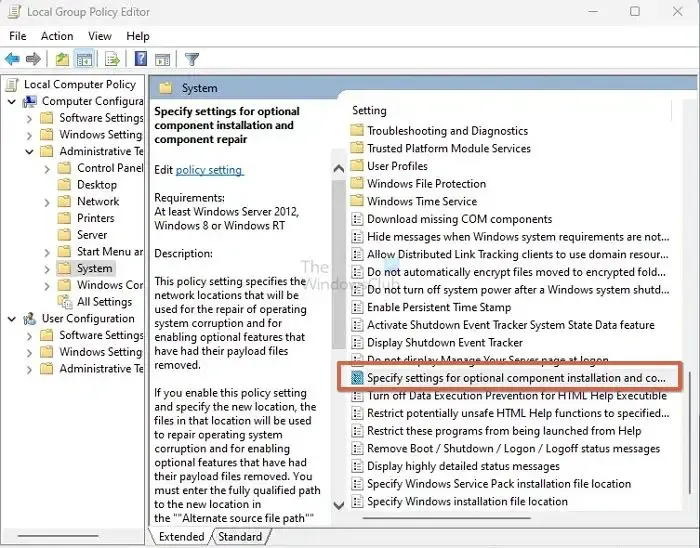
- Otwórz ustawienie zasad grupy Określ ustawienia dotyczące instalacji opcjonalnych składników i naprawy składników i wybierz Włączone.
Załóżmy, że musisz określić alternatywny plik źródłowy w polu Alternatywna ścieżka pliku źródłowego. W takim przypadku użytkownik musi ustalić pełną ścieżkę do folderu współdzielonego zawierającego zawartość folderu \sources\sxs z nośnika instalacyjnego.
Na przykład ścieżka folderu udostępnionego powinna mieć postać \\nazwa_serwera\udział\Win8sxs.
Lub użytkownik może również określić plik WIM. Aby wybrać plik WIM jako alternatywną lokalizację pliku źródłowego, dodaj WIM: do ścieżki jako przedrostek i dodaj indeks obrazu, którego chcesz użyć w pliku WIM jako sufiks. Na przykład WIM:\\nazwa_serwera\udział\install.wim:3. (Tutaj 3 reprezentuje indeks obrazu)
- Wybierz Bezpośredni kontakt z Windows Update , aby pobrać zawartość naprawczą zamiast WSUS (Windows Server Update Services). Zaznacz pole, jeśli dotyczy.
- Kliknij przycisk OK , w wierszu polecenia wpisz update/force , a następnie naciśnij klawisz Enter , aby zastosować zasady.
2] Sprawdź swoje połączenie internetowe
Ten błąd może również wystąpić z powodu konfiguracji serwera proxy, sieci lub zapory albo awarii sieci proxy lub zapory. Jeśli nie możesz uzyskać dostępu do tej witryny, sprawdź swoje połączenie internetowe i skontaktuj się z administratorem sieci, aby potwierdzić, czy konfiguracja blokuje dostęp do tej witryny. Jeśli jesteś administratorem, zalecamy rozwiązanie problemu z połączeniem sieciowym na komputerze i routerze.
3] Microsoft. NET Framework narzędzie do naprawy
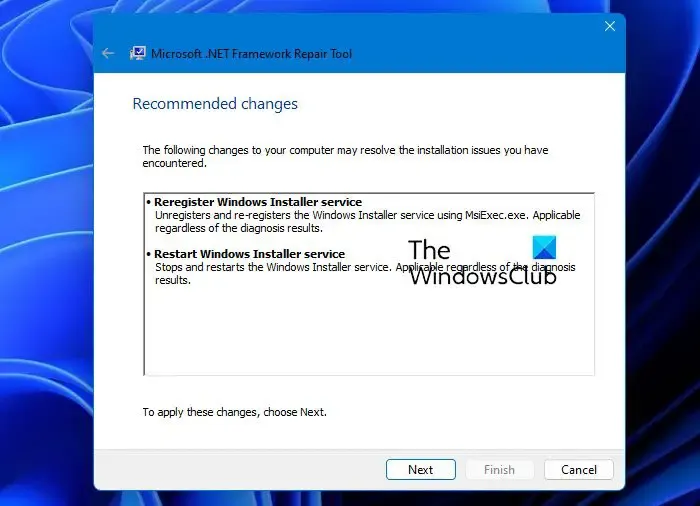
Narzędzie .NET Framework Repair Tool składa się z czterech kroków:
- Próbuje rozwiązać problemy z konfiguracją
- Stosuje poprawki (wymaga zgody użytkownika)
- Próbuje naprawić wszystkie zainstalowane wersje programu. NET Framework
- Gromadzi logi (wymaga zgody użytkownika).
W szczególności narzędzie zazwyczaj wykonuje następujące zadania:
- Ponownie zarejestruj usługę Instalatora Windows. Wyrejestrowuje i ponownie rejestruje usługę Instalatora Windows za pomocą programu MsiExec.exe. Obowiązuje niezależnie od wyników diagnozy.
- Uruchom ponownie usługę Instalatora Windows. Zatrzymuje i ponownie uruchamia usługę Instalatora Windows. Obowiązuje niezależnie od wyników diagnozy.
4] Użyj nośnika instalacyjnego systemu Windows
Aby naprawić ten błąd, możesz użyć nośnika instalacyjnego systemu Windows jako źródła pliku po włączeniu. NET Framework. Wykonaj podane poniżej kroki, aby wykonać je poprawnie.
- Włóż nośnik instalacyjny systemu Windows.
- Teraz uruchom podane polecenie poniżej w wierszu polecenia.
Dism /online /enable-feature /featurename:NetFx3 /All /Source:<drive>:\sources\sxs /LimitAccess
W tym poleceniu <dysk> jest symbolem zastępczym dla litery dysku. Na przykład w przypadku dysku D musisz złożyć zamówienie
Dism /online /enable-feature /featurename:NetFx3 /All /Source:D:\sources\sxs /LimitAccess
5] Alternatywne kroki dla systemu Windows Server
Możesz szybko naprawić błąd 0x800F0906, korzystając z alternatywnego źródła na serwerze Windows (2012 R2 Windows Server) za pomocą poleceń cmdlet programu PowerShell lub za pomocą Kreatora dodawania ról i funkcji .
Aby wykonać ten proces, wykonaj poniższe kroki.
- Włóż nośnik instalacyjny systemu Windows.
- Teraz w oknie poleceń programu Windows PowerShell uruchom następujące polecenie.
Install-WindowsFeature name NET-Framework-Core source <drive>:\sources\sxs
Tutaj <dysk> jest symbolem zastępczym dla litery dysku dla nośnika instalacyjnego Windows.
Na przykład:
Install-WindowsFeature name NET-Framework-Core source D:\sources\sxs
Aby skorzystać z Kreatora dodawania ról i funkcji, wykonaj czynności podane poniżej.
- Włóż nośnik instalacyjny systemu Windows i uruchom Kreatora dodawania ról i funkcji .
- Zaznacz pole wyboru Funkcje .NET Framework na stronie Wybierz funkcje i kliknij Dalej .
- Kliknij łącze Określ alternatywną ścieżkę źródłową na stronie Potwierdź wybór instalacji.
- Na stronie Określ alternatywną ścieżkę źródłową wpisz folder SxS jako ścieżkę lokalną lub współdzieloną, kliknij OK i kliknij instalację, aby zakończyć pracę kreatora.
Wniosek
W tym poście omówiliśmy cztery metody pracy, aby naprawić błąd 0x800F0906. NET Framework Błąd instalacji. Zalecamy wypróbowanie każdej techniki, aby przekonać się, która z nich działa lepiej i jest łatwa do wykonania.
Dlaczego jest. NET Framework nie instaluje się?
Istnieje kilka warunków, aby każdy mógł zainstalować framework na komputerze. Użytkownik musi być administratorem komputera; każda poprzednia instalacja wymaga ponownego uruchomienia komputera; wersja frameworka musi obsługiwać system operacyjny i tak dalej.


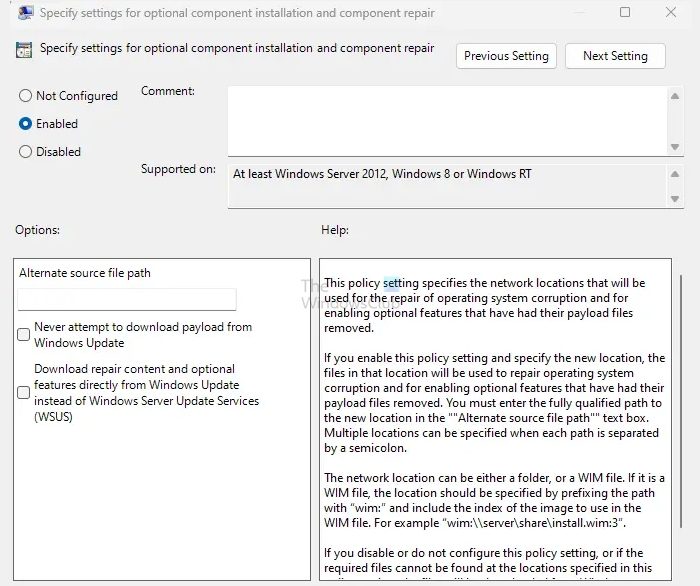

Dodaj komentarz